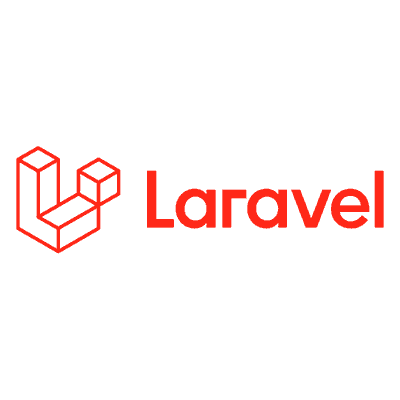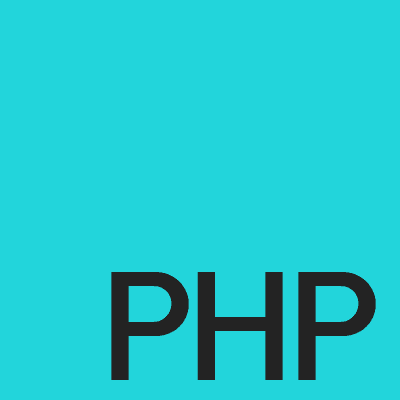chmodコマンドについて、初心者がなんとなくわかるようになるを目標に書きます。
具体的に言えばローカルで勉強中にchmodコマンドの設定をどうしたらいいのかわかるくらいを目指してます。
chmodコマンドについて
chmodは(change mode)の略でパーミッション(権限)を設定することができます。
書き方
chmod (オプション) モード ファイル名
実際に書くとこんな感じ。
chmod -R 777 filename
読みよくと、「-R」がオプション「777」はモード(数値それぞれが、「所有者」、「所有グループ」、「その他」を意味します)、「fiename」がファイル名となります。
モード(所有者 所有グループ その他)のイメージ
所有者、所有グループ、その他はユーザを指しています。少し違うかもしれませんが、Macの場合ファイルの情報を開くとユーザによるアクセス権が見れます。このアクセス権をコマンドで変更するのがchmodコマンドであり、権限を渡すユーザになります。
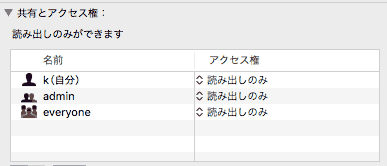
所有者 所有グループ その他 の数値の見方
はじめて見たときはこの数値が謎すぎて困りました。
数値は「4」「2」「1」の3つ覚えればいいです。それぞれ数値の意味は以下のようになります。
| 4 | 2 | 1 |
|---|---|---|
| r (読み込み権限) | w (書き込み権限) | x (実行権限) |
あれ「7」ないじゃんと大混乱だったのですが、足して使用するようです。
「6」で読み書き権限、「7」は読み書き実行なんでもできる無敵状態です。
ちなみに「0」は許可がない状態です。
ファイルの権限早見表
| 1 | 2 | 3 | 4 | 5 | 6 | 7 |
|---|---|---|---|---|---|---|
| x | w | wx | r | rx | rw | rwx |
ついでに「ls -l」とコマンドを打つとファイルごとの権限を確認できます。
-rw-r–r– 1 user staff 4497 Apr 26 16:37 README.md
おわり
オプションや、アルファベットで権限を変更することもできますが、初心者はここまででわかればよしとしました。(以下サイトに詳しく書いてあります。)
参考サイト:【 chmod 】コマンド――ファイル/ディレクトリのパーミッション(許可属性)を変更する
ローカルで勉強中にファイルに権限を与えなければならない場合は777の無敵モードで実施すれば良さそうです。
ユーザガンガン、お仕事で利用する際はもう少しレベルアップする必要がありそうです。